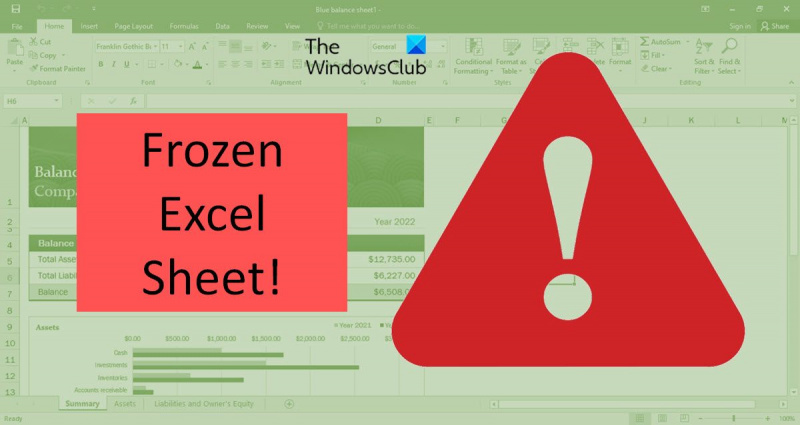ஒரு ஐடி நிபுணராக, எக்செல் சிக்கல்களில் எனது நியாயமான பங்கைப் பார்த்தேன். நகலெடுத்து ஒட்டும்போது எக்செல் உறையும்போது மிகவும் பொதுவான சிக்கல்களில் ஒன்றாகும். இது நிகழக்கூடிய சில காரணங்கள் உள்ளன. கிளிப்போர்டு நிரம்பியிருப்பது ஒரு வாய்ப்பு. கிளிப்போர்டு நிரம்பினால், எக்செல் வேறு எதையும் நகலெடுக்க முடியாது. மற்றொரு சாத்தியம் என்னவென்றால், நீங்கள் நகலெடுக்கும் பணித்தாள் பாதுகாக்கப்பட்டுள்ளது. ஒர்க்ஷீட் பாதுகாக்கப்பட்டிருந்தால், நகலெடுத்து ஒட்டுவதற்கு முன், அதைப் பாதுகாப்பை நீக்க வேண்டும். கடைசியாக, உங்கள் கணினியில் நினைவகம் குறைவாக இயங்குவதாக இருக்கலாம். இதுபோன்றால், சிறிது நினைவகத்தை விடுவிக்க உங்கள் கணினியை மறுதொடக்கம் செய்ய வேண்டியிருக்கும். நீங்கள் நகலெடுத்து ஒட்டுகிறீர்கள் மற்றும் எக்செல் உறைந்தால், இந்த தீர்வுகளில் ஒன்றை முயற்சிக்கவும். சிக்கல் தொடர்ந்தால், மேலும் உதவிக்கு உங்கள் தகவல் தொழில்நுட்பத் துறையைத் தொடர்பு கொள்ளவும்.
மைக்ரோசாஃப்ட் எக்செல் என்பது உலகளவில் அதிகம் பயன்படுத்தப்படும் பயன்பாடுகளில் ஒன்றாகும். சில நேரங்களில் செல்களை நகலெடுப்பது மற்றும் ஒட்டுவது போன்ற எளிய செயல் எக்செல் தாளை உறைய வைக்கும். எப்போதாவது ஏற்படும் இந்த பிரச்சனையை எளிதில் தீர்க்கலாம். இருப்பினும், நீங்கள் இந்த சிக்கலை ஒரு முறைக்கு மேல் சந்தித்தால், உங்களுக்கு வேறு தீர்வுகள் தேவை. எப்போது என்ன செய்ய வேண்டும் என்பதை அறிய தொடர்ந்து படியுங்கள் நகலெடுத்து ஒட்டும்போது எக்செல் உறைகிறது .

நகலெடுத்து ஒட்டும்போது எக்செல் உறைகிறது
நகலெடுத்து ஒட்டும்போது எக்செல் முடக்கம் என்பது பயனர்கள் எதிர்கொள்ளும் பொதுவான பிழையாகும். இந்த பிழை தோன்றுவதற்கு பல காரணங்கள் இருக்கலாம். சிக்கலைத் தீர்க்க சில தீர்வுகள் இங்கே உள்ளன.
- ஷோ கட், நகலெடுத்து ஒட்டுதல் விருப்பங்கள் தேர்வுப்பெட்டியை அழிக்கவும்.
- நேரடி முன்னோட்ட விருப்பத்தை முடக்கவும்
- Microsoft Office பயன்பாடுகளை மீட்டமைக்கிறது
- நிபந்தனை வடிவமைப்பை அகற்று
- சமீபத்திய விண்டோஸ் மற்றும் அலுவலக புதுப்பிப்புகளை நிறுவவும்
- துணை நிரல்களில் சிக்கல்கள் உள்ளதா என்பதைக் கண்டறியவும்
- கேச் கோப்புகளை நீக்கு
இந்த தீர்வுகளை விரிவாகப் பார்ப்போம்.
1] ஷோ கட், காப்பி மற்றும் பேஸ்ட் விருப்பங்களைத் தேர்வுநீக்கவும்.
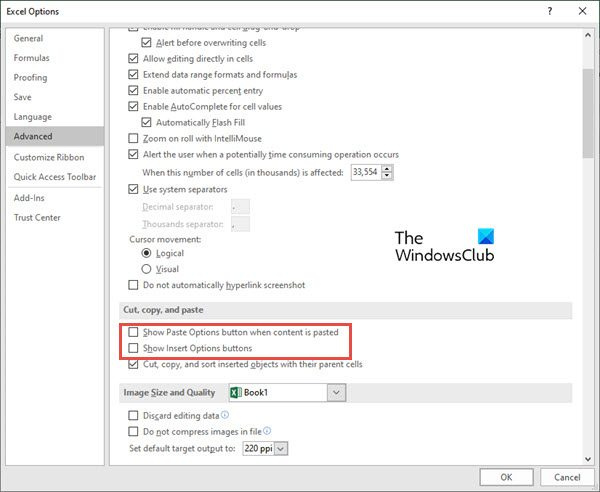
நகல் மற்றும் பேஸ்ட் விருப்பங்களுக்கான பெட்டிகளைத் தேர்வுநீக்குவது எளிதான தீர்வுகளில் ஒன்றாகும். இதைச் செய்ய, பின்வரும் படிகளைப் பின்பற்றவும்:
- செல்க கோப்பு உங்கள் ரிப்பனில் தாவல்.
- இப்போது தேர்ந்தெடுக்கவும் விருப்பங்கள் முன்னோட்ட சாளரத்தின் இடது பக்கத்தில்.
- கிளிக் செய்யவும் மேம்படுத்தபட்ட தாவலில் எக்செல் விருப்பங்கள்
- செல்க வெட்டி, நகலெடுத்து ஒட்டவும் பிரிவு, மற்றும் இரண்டு விருப்பங்களை தேர்வுநீக்கு, அதாவது, உள்ளடக்கத்தை ஒட்டும்போது ஒட்டு விருப்பங்கள் பொத்தானைக் காட்டு , நான் ஒட்டு விருப்பங்கள் பட்டன் விருப்பங்களைக் காட்டு .
- இப்போது கிளிக் செய்யவும் நன்றாக .
நகலெடுத்து ஒட்டுவதில் எக்செல் பதிலளிக்கவில்லை அல்லது சிக்கிய பிழை உள்ளதா என்பதை இப்போது சரிபார்க்கவும்.
படி : எக்செல் உறைகிறது, செயலிழக்கிறது அல்லது பதிலளிக்கவில்லை
2] நேரடி முன்னோட்ட விருப்பத்தை அணைக்கவும்.
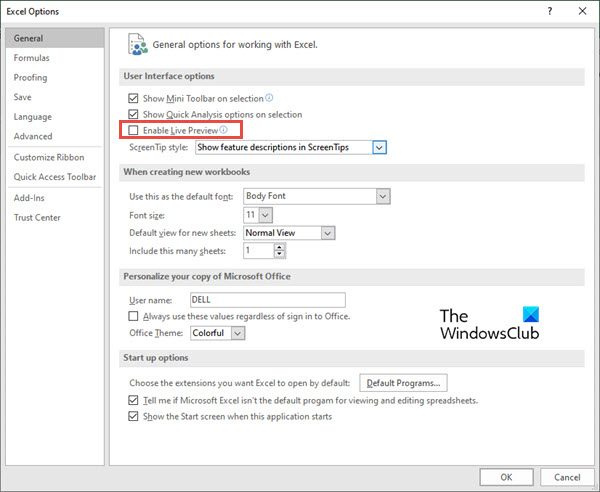
விண்டோஸ் 10 பயன்பாடுகள் புதுப்பிக்கப்படவில்லை
நகலெடுக்கப்பட்ட கலத்தை (அல்லது செல்கள்) வலது கிளிக் மூலம் ஒட்ட முயற்சிக்கும்போது, பேஸ்ட் ஸ்பெஷல் ஆப்ஷன்களைப் பயன்படுத்தினால், சில நேரங்களில் எக்செல் தாள் உறைந்துவிடும். முடக்குவதன் மூலம் இந்த சிக்கலை சரிசெய்ய முயற்சி செய்யலாம் நேரடி முன்னோட்டம் விருப்பம். இதைச் செய்ய, பின்வரும் படிகளைப் பின்பற்றவும்:
- மேலே உள்ள தீர்விலிருந்து 1-2 படிகளைப் பின்பற்றவும் ('வெட்டு, நகலெடுத்து ஒட்டுதல் விருப்பங்களைக் காட்டு' என்பதைத் தேர்வுநீக்கவும்).
- செல்க பொது இடது மெனுவில் தாவல். (இந்த விருப்பம் இயல்பாகவே தேர்ந்தெடுக்கப்பட்டது)
- வலது பக்கத்தில், பகுதியைக் கண்டறியவும் பயனர் இடைமுக விருப்பங்கள் .
- அடுத்துள்ள பெட்டியைத் தேர்வுநீக்கவும் நேரடி முன்னோட்டத்தை இயக்கு . இந்தப் பெட்டியைத் தேர்வுநீக்கும் போது, செருகப்பட்ட மதிப்பு எப்படி இருக்கும் என்பதை உங்களால் முன்னோட்டமிட முடியாது.
படி : எக்செல் பதிலளிக்க மெதுவாக உள்ளது அல்லது வேலை செய்வதை நிறுத்துகிறது
3] மைக்ரோசாஃப்ட் ஆஃபீஸ் அப்ளிகேஷன்களை சரிசெய்தல்.
மைக்ரோசாஃப்ட் ஆஃபீஸ் அப்ளிகேஷன்களில் சில பிரச்சனைகள் காரணமாக சில நேரங்களில் எக்செல் பிழை அல்லது செயலிழந்து செயலிழந்துவிடும். அலுவலக பயன்பாடுகளை சரிசெய்ய, பின்வரும் படிகளைப் பின்பற்றவும்:
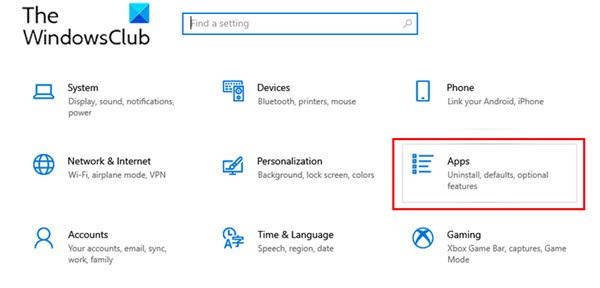
- செல்க அமைப்புகள் விண்டோஸ் மெனுவிலிருந்து உங்கள் பிசி.
- இப்போது செல்லுங்கள் நிகழ்ச்சிகள் .
- பயன்பாட்டு அமைப்புகள் சாளரம் திறக்கும் போது, பொத்தானைக் கிளிக் செய்யவும் பயன்பாடுகள் மற்றும் அம்சங்கள்
- மைக்ரோசாஃப்ட் 365 ஆப்ஸுக்குச் சென்று அதைக் கிளிக் செய்யவும். இப்போது கிளிக் செய்யவும் மாற்றம்.
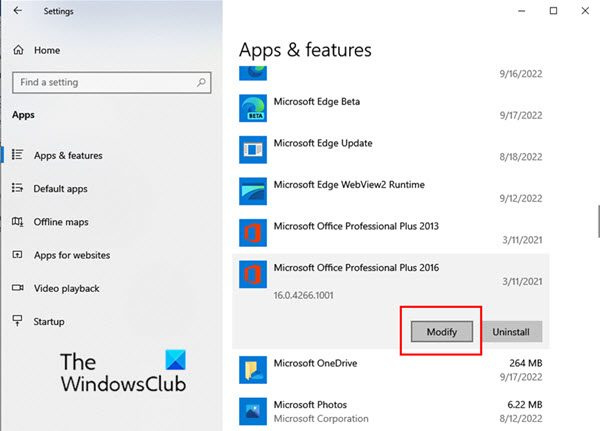
- மாற்றம் சாளரம் தோன்றும்போது, கிளிக் செய்யவும் ஆம் பயனர் கணக்கு கட்டுப்பாட்டு சாளரம் தோன்றினால்.
- இப்போது தேர்ந்தெடுக்கவும் விரைவான பழுது அல்லது ஆன்லைன் பழுது உங்கள் தேவைகளுக்கு ஏற்ப. இப்போது கிளிக் செய்யவும் பழுது .
இந்த தீர்வு எக்செல் உடனான சிக்கலை தரவு இழப்பு இல்லாமல் சரிசெய்ய வேண்டும்.
படி: தரவை இழக்காமல் எக்செல் பதிலளிக்காததை எவ்வாறு சரிசெய்வது ?
4] நிபந்தனை வடிவமைப்பை அகற்று
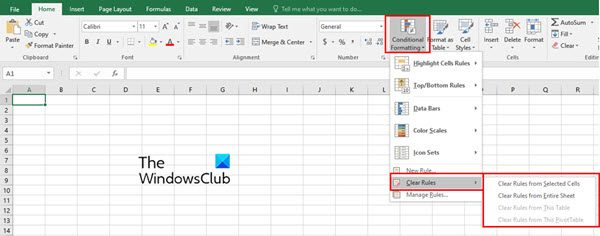
எக்செல் தாளுடன் பணிபுரியும் போது, தரவு உள்ளடக்கத்தை வகைப்படுத்த, கலங்களுக்கு நிபந்தனை வடிவமைப்பைப் பயன்படுத்துகிறோம். சில நேரங்களில் நிபந்தனை வடிவமைத்தல் எக்செல் பதிலளிக்காத அல்லது உறைந்துவிடும் சிக்கலை ஏற்படுத்துகிறது. எனவே, நகலெடுத்து ஒட்டுவதற்கு முன், கலங்களுக்கான நிபந்தனை வடிவமைப்பை அகற்ற முயற்சிக்கவும். இதைச் செய்ய, பின்வரும் படிகளைப் பின்பற்றவும்:
- கிளிக் செய்யவும் வீடு எக்செல் ஒர்க்ஷீட் ரிப்பனில் டேப்.
- இப்போது கிளிக் செய்யவும் நிபந்தனை வடிவமைப்பு
- கீழ்தோன்றும் மெனுவிலிருந்து, தேர்ந்தெடுக்கவும் தெளிவான விதிகள் தேர்ந்தெடுக்கப்பட்ட கலங்கள், முழு பணித்தாள், அட்டவணை அல்லது பைவட் அட்டவணையில் இருந்து நிபந்தனை வடிவமைப்பை அழிக்க பொருத்தமான ஒரு விருப்பத்தைத் தேர்ந்தெடுக்கவும்.
5] சமீபத்திய விண்டோஸ் மற்றும் அலுவலக புதுப்பிப்புகளை நிறுவவும்.
சமீபத்திய விண்டோஸ் & ஆஃபீஸ் மென்பொருள் புதுப்பிப்புகளை நிறுவுவது இந்தப் பயன்பாடுகளில் உள்ள பெரும்பாலான சிக்கல்களைத் தீர்க்கிறது.
படி: எக்செல் தொடர்ந்து ஒளிரும்
6] துணை நிரல்களில் சிக்கல்கள் உள்ளதா என்பதைக் கண்டறியவும்
எக்செல் ஒர்க்ஷீட்களை நகலெடுத்து ஒட்டும் போது உறைய வைப்பதற்கான மற்றொரு பொதுவான காரணம் எக்செல் ஆட்-இன்களில் உள்ள சிக்கல்கள் ஆகும். எக்செல் பதிலளிக்காததற்கு மைக்ரோசாஃப்ட் ஆஃபீஸிற்கான பல துணை நிரல்களை நாங்கள் அடிக்கடி சேர்க்கிறோம்.
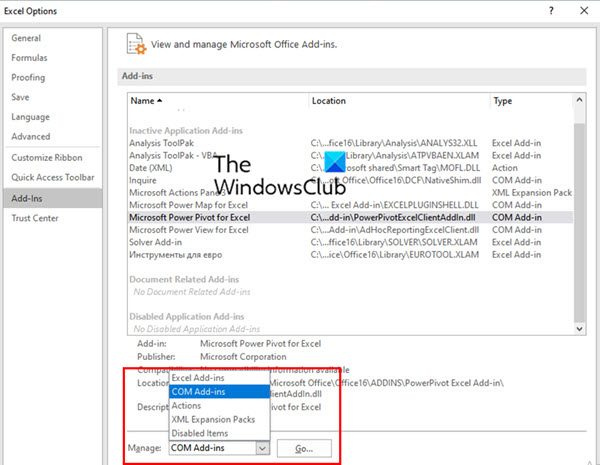
துணை நிரல்களில் சிக்கல்கள் உள்ளதா என்பதைப் பார்க்க, இந்தப் படிகளைப் பின்பற்றவும்:
- எக்செல் பாதுகாப்பான முறையில் திறக்கவும். இதைச் செய்ய, Win + R ஐ அழுத்தி ரன் கட்டளை உரையாடல் பெட்டியைத் திறக்கவும். இப்போது உள்ளிடவும் எக்செல்/பாதுகாப்பானது . பின்னர் கிளிக் செய்யவும் நன்றாக .
- இப்போது எக்செல் கோப்பில் செல்லவும் கோப்பு தாவல் மற்றும் தேர்ந்தெடுக்கவும் விருப்பங்கள் .
- இடது பக்க மெனுவில், கிளிக் செய்யவும் add-ons
- இப்போது தேர்ந்தெடுக்கவும் COM-மேம்படுத்தல்கள் IN நிர்வகிக்கவும் புலம் பின்னர் கிளிக் செய்யவும் போ .
- இப்போது COM ஆட்-இன்கள் பெட்டியில் உள்ள அனைத்து துணை நிரல்களையும் தேர்வுநீக்கி இறுதியாக கிளிக் செய்யவும் நன்றாக .
7] கேச் கோப்புகளை நீக்கவும்
எக்செல் பதிலளிக்காததற்கு ஓவர்லோட் செய்யப்பட்ட கேச் கோப்புகளும் காரணமாக இருக்கலாம். அத்தகைய சூழ்நிலையில், எக்செல் 365 தற்காலிக சேமிப்பை அழிக்க முயற்சிக்கவும்.
நகலெடுத்து ஒட்டும்போது எக்செல் உறைபனி ஏற்படுவதற்கான பொதுவான காரணங்கள் யாவை?
பெரும்பாலான சந்தர்ப்பங்களில், எக்செல் தாள் எக்செல் காரணமாக உறைவதில்லை. சில நேரங்களில் நாம் பின்னர் நிறுவும் ஆட்-ஆன்கள், மேக்ரோக்கள் அல்லது மென்பொருள்கள் சிக்கலை ஏற்படுத்தும். நகலெடுக்கும்போதும் ஒட்டும்போதும் வைரஸ் தாக்குதல்கள் எக்செல் செயலிழக்கச் செய்யலாம். எனவே, எப்போதும் வைரஸ்கள் மற்றும் விண்டோஸ் புதுப்பிப்புகளை ஸ்கேன் செய்யுங்கள். சில நேரங்களில் தவறாகச் சேமிக்கப்பட்ட எக்செல் விரிதாள் எக்செல் தாளை முடக்கலாம்.
எக்செல் இல் நகல்-பேஸ்ட் செயல்பாடு ஏன் வேலை செய்யவில்லை?
இதற்கு பல காரணங்கள் இருக்கலாம்.
சாளரங்கள் 10 க்கு ஒரு ஐகானை உருவாக்குவது எப்படி
இந்த சிக்கலை தீர்க்க எளிதான வழி எக்செல் பணிப்புத்தகத்தை மறுதொடக்கம் செய்வதாகும். சில நேரங்களில், எக்செல் ஒர்க்புக் அல்லது ஷீட்டை மூடிவிட்டு, அதை மீண்டும் திறப்பதன் மூலம், எக்செல் நகலெடுத்து ஒட்டுவதில் சிக்கியிருப்பதை சரிசெய்யலாம். எனவே, வேறு எந்த தீர்வுகளையும் முயற்சிக்கும் முன், முதலில் பணிப்புத்தகத்தை மறுதொடக்கம் செய்ய முயற்சிக்கவும்.
எக்செல் இல் தற்காலிக சேமிப்பை எவ்வாறு அழிப்பது?
எக்செல் தாள் வேலை செய்யும் போது அல்லது நகலெடுத்து ஒட்டும்போது உறைந்தால், எக்செல் இல் உள்ள தற்காலிக சேமிப்பை அழிப்பது ஒரு தீர்வாகும். இதைச் செய்ய, பின்வரும் படிகளைப் பின்பற்றவும்:
- திறந்த அலுவலக பதிவிறக்க மையம் விண்டோஸ் மெனுவிலிருந்து சாளரம், பின்னர் கிளிக் செய்யவும் அமைப்புகள் .
- அதே நேரத்தில், ஜன்னல் Microsoft Office பதிவிறக்க மைய அமைப்புகள் திறக்கிறது. இந்த சாளரத்தில் தேடுங்கள் தற்காலிக சேமிப்பு அமைப்புகள் .
- கீழ் தற்காலிக சேமிப்பு அமைப்புகள் , கிளிக் செய்யவும் தற்காலிக சேமிப்பு கோப்புகளை நீக்கவும் பொத்தானை.
- ஒரு பாப்-அப் விண்டோ தோன்றும், அதில் தேக்ககப்படுத்தப்பட்ட அனைத்து தகவல்களையும் நீக்க வேண்டுமா என்று கேட்கும். அச்சகம் தற்காலிகமாக சேமிக்கப்பட்ட தகவலை நீக்கவும் பொத்தானை.
இது எக்செல் உட்பட அனைத்து அலுவலக பயன்பாடுகளிலும் உள்ள தற்காலிக சேமிப்பை அழிக்கிறது.